制作隐藏分区恢复系统Windows 7的简单方法
怎么一键制作做隐藏分区恢复系统?这篇文章介绍了为Windows 7、10、11制作隐藏恢复分区的简单方法,以便在将来可以一键还原系统。
恢复分区(系统修复盘)是包含系统映像的磁盘的一部分,可以在计算机无法启动时将计算机恢复到出厂设置。它会占用一些空间,但您需要保留恢复分区。如果删除它,则无法恢复 Windows,需要重装系统和软件。
同时,当您安装 Windows 7/8/10 时,Windows 会创建一个比出厂恢复分区小很多的恢复分区。Windows 7 恢复分区将占用 200 MB,Windows 8 将占用 350 MB,Windows 10 将占用 450 MB,这个分区主要用来在系统无法正常启动时用来排查启动相关问题。
“由于大量恶意软件和病毒的破坏,我将在笔记本电脑中安装全新Windows 7。我想以类似于惠普、戴尔或宏碁的方式制作隐藏分区恢复系统Windows 7。它可以这样存在:当我重新启动或打开我的电脑并不断点击某个按键时,有提示让我选择可以还原恢复分区中存储的备份映像,以便我可以进入电脑比较干净的状态。有什么简单的方法可以做到呢?”
“由于工作问题,我需要将我的计算机重置到我配置备份时的Windows环境。我想知道是否有任何关于制作隐藏分区恢复系统Windows 7的信息,类似于那些在联想、东芝、三星或索尼Vaio笔记本电脑上创建的恢复分区。然后,我可以使用隐藏恢复分区高效地工作。”
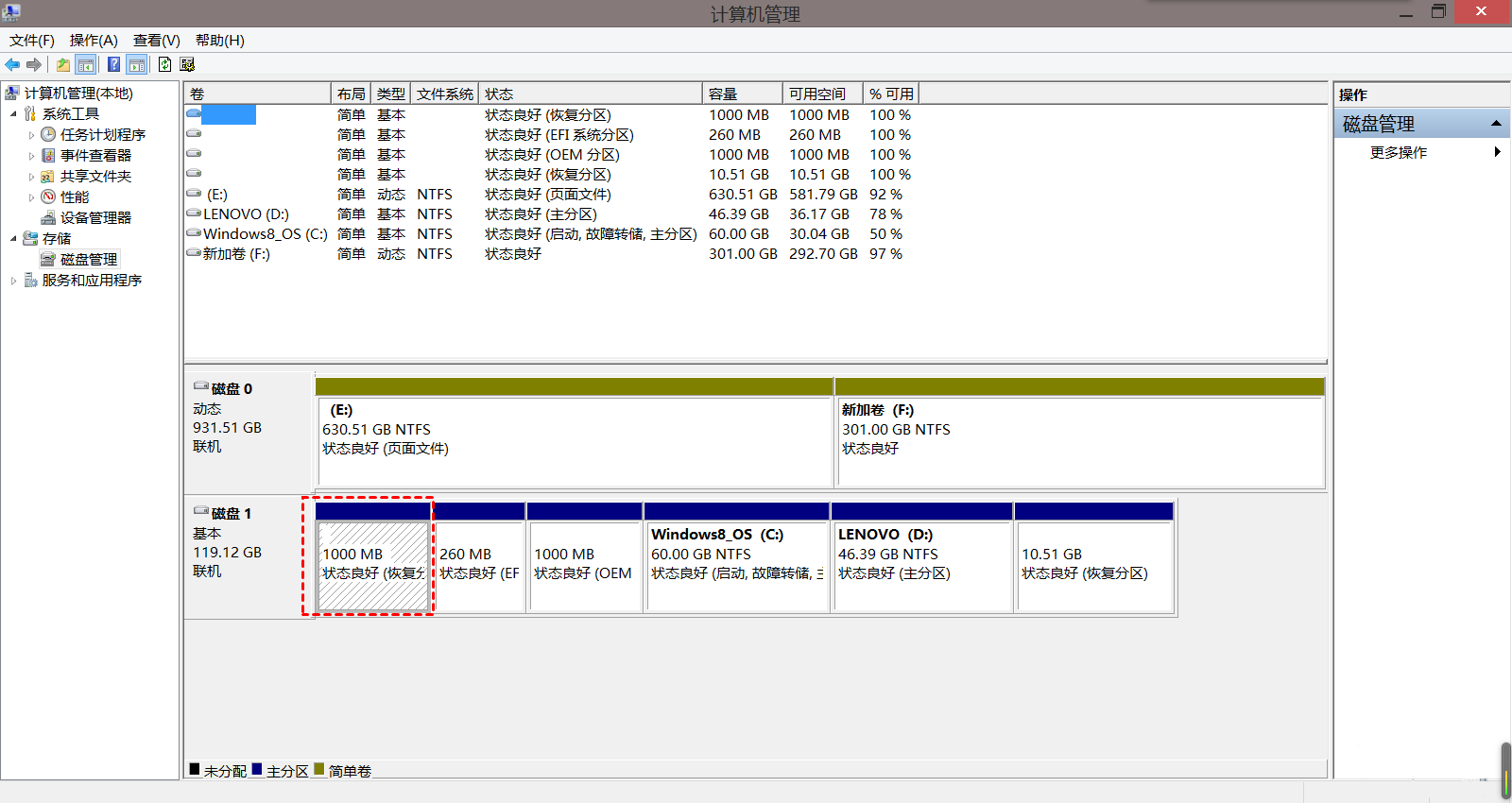
以上示例展示了在不同情况下一些用户想要制作隐藏恢复分区的情况。当然,还有许多其他原因促使用户想要创建恢复分区。不管你有什么理由,你肯定想知道怎么制作隐藏分区恢复系统Windows 7,接下了让我们详细的看一看。
一键还原解决方案听起来很有吸引力,因为它省去了繁琐的重装步骤。Windows确实提供了一种方式,一种迂回的方式来将计算机恢复到以前的系统状态。
详细来说,您需要使用Windows 7备份和还原实用程序创建系统映像,同时有一个系统可启动媒体会更好。并且,它还允许您将映像存储到内部硬盘、网络路径和外部硬盘,只要是您在恢复过程中可以访问的地方。然后,使用可启动媒体(通常是Windows安装光盘)还原映像以进入该系统正常状态。
方法确实有点复杂且有一定的局限性。此外,一些用户抱怨说在Windows中系统还原不起作用,这使得它不是非常值得推荐的一种方式。幸运的是,您有一种方法可以创建可引导的系统安装分区,无需系统映像,只要几个工具即可。
先需要你准备好这三样东西:一个3GB到4GB的硬盘开头分区,Windows 7安装盘,以及你的Windows 7电脑。
1. 将安装光盘和硬盘连接到您的Windows 7,并确定它们可以被检测到。
2. 将整个安装盘复制到3-4GB的硬盘分区,并使该分区可引导。
3. 打开提升的命令提示符(管理员),然后运行这些命令。
4. 应出现一条消息:启动代码已在目标卷上成功更新。您可以退出命令提示符并检查分区是否在磁盘管理中标记为活动。如果没有,您可能需要右键单击分区并选择“将分区标记为活动”以手动执行此操作。
5. 重新启动您的电脑,它将从分区启动安装程序并自动在Windows安装程序中添加一个条目。如果没有,您可能需要使用EasyBCD编辑启动菜单。
虽然步骤还是比较简单,但可能不是大多数用户想要的。在这种情况下,寻找一款专业的一键恢复软件是一个非常明智的选择。
傲梅一键还原是一款强大而好用的实用程序,它允许您惠普、戴尔、联想、东芝、三星计算机等的Windows 7中创建隐藏恢复分区,无论是什么品牌的电脑都可以。它提供了一种简单的方法来帮助您在当前内部磁盘或外部硬盘上轻松制作隐藏恢复分区。隐藏恢复分区将包含您现在使用的系统。
系统还原过程比较简单,重启或打开电脑,一直按“F11”或“A键”进入分区,确认操作,然后开始恢复。下面我们来具体了解一下制作隐藏分区恢复系统Windows 7的操作步骤。
您需要先到下载中心或点击按钮下载傲梅一键还原,安装并启动它。
1. 单击左侧的“一键系统备份”。
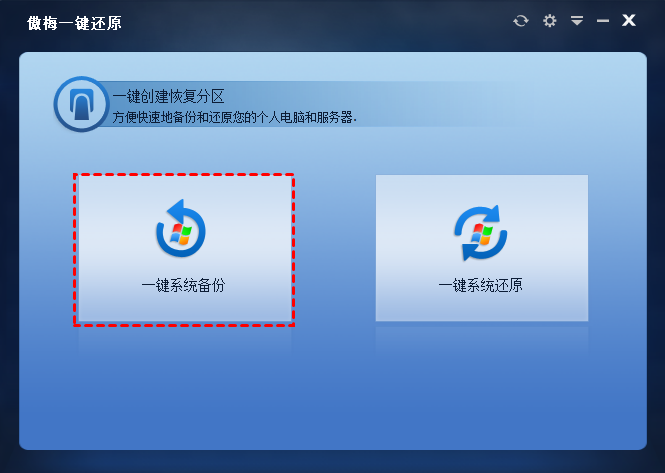
2. 此步骤有两种方法可用。选择前一个“备份系统到傲梅一键恢复的恢复分区中”。如果您想在外部硬盘器上创建恢复分区,请选择后一个选项。
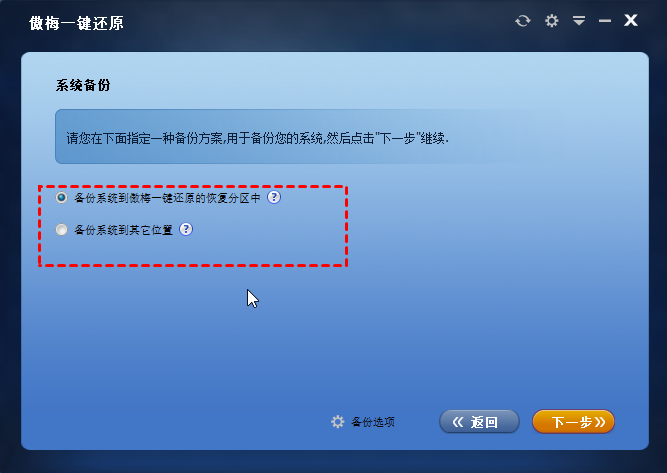
提示:您可以通过单击“备份选项”为备份映像设置压缩级别和密码加密。
3. 为傲梅一键还原从您现有的分区中选择一个存储创建的隐藏恢复分区。单击“开始备份”以执行。
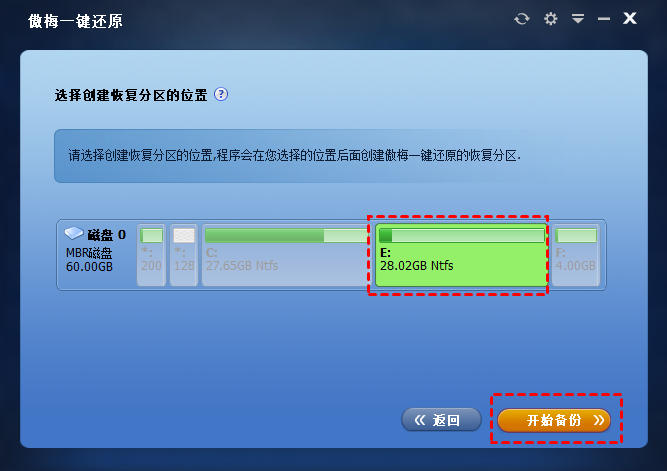
4. 恢复分区包含您的系统备份映像和傲梅一键还原启动环境。等待该过程完成。您可以启用或关闭引导菜单。
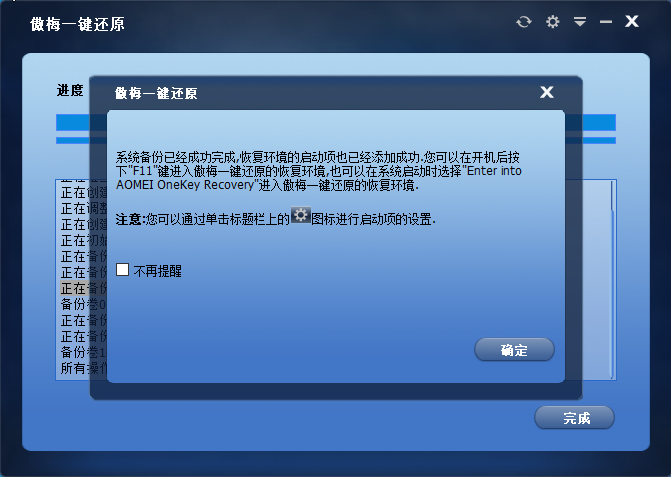
如上所述,从制作的隐藏分区恢复系统Windows 7的方法也很简单。您可以尝试按照以下步骤在系统崩溃、启动失败或您的电脑遇到问题循环启动时来一键还原系统。
1. 打开电脑电源并持续点击F11键(默认)或A键。然后,它将启动到WinPE恢复环境。
★ 对于以BIOS模式(MBR 磁盘)启动的计算机,会在启动时提示如下消息。
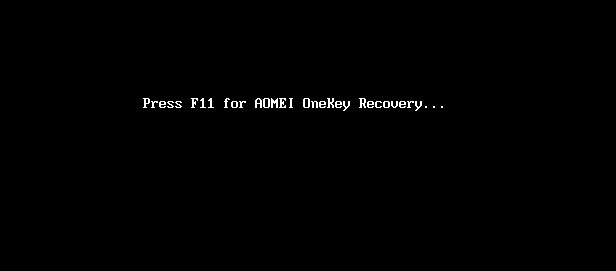
★ 对于EFI/UEFI模式(GPT 磁盘)的计算机启动,您会发现直接出现一个名为“AOMEI OneKey Recovery”的窗格。单击窗格继续下一步。
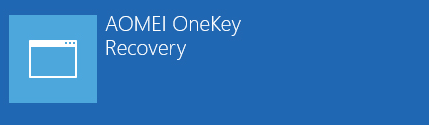
2. 单击“是”确认操作,然后单击“一键系统还原”以继续。
3. 您可以选择使用傲梅一键还原的恢复分区中的系统映像或其他路径进行还原。这里选择前一个。
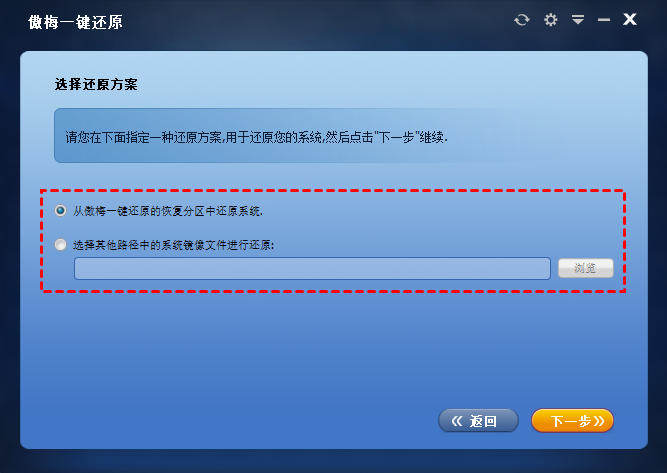
4. 在确认操作步骤中,确认您要恢复到的分区(绿色)。单击“开始还原”。该过程将在重启模式下完成,可能需要一些时间。耐心等待并在完成后重新启动您的电脑。
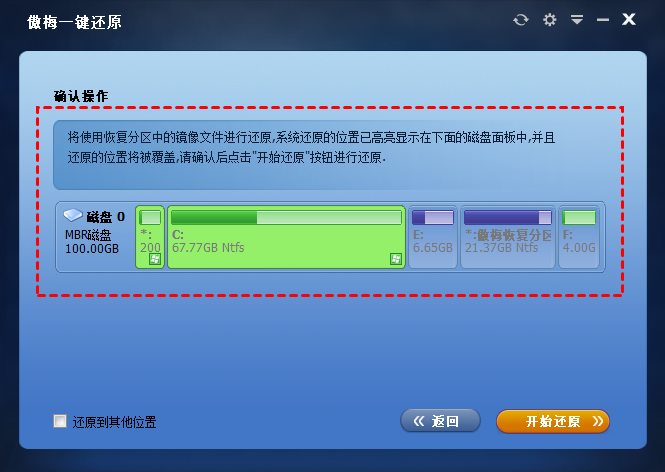
提示:您可以通过勾选左下角的“还原到其他位置”选项来恢复到其他位置。
现在您了解了如何制作隐藏分区恢复系统Windows 7以及如何还原可启动分区的方法,根据您的情况选择合适的一种方式修复问题。傲梅一键还原软件为世界用户的电脑恢复正常发挥了很大的作用,并以简单易用的界面和专业的恢复技术获得了自己的声誉。立即行动并为您的电脑持续保驾护航。